
Postoje slučajevi kada želite preuzeti svoju glazbusa sobom, ali možda ne želite ponijeti telefon - kao kad idete na jog. Dobra vijest je da glazbu možete prenijeti na sat Android Wear i telefon ostaviti kod kuće.
ODNOSE: Kako postaviti, prilagoditi i koristiti svoj Android Wear Watch
Prije nego što uđemo kako da biste to učinili, međutim, vrijedno je napomenuti da ovo djeluje samo uz Google Play glazbu - ako za svoje melodije koristite nešto drugo (posebno drugu uslugu streaminga), vjerovatno nećete imati sreće.
Također je vrijedno naglasiti da je ta značajkadostupno samo za glazbu koju ste kupili ili glazbu koju ste prenijeli u svoju Google Play knjižnicu. U protivnom, trebat će vam pretplata na Google Play glazbu s neograničenim pristupom, što će vam omogućiti preuzimanje popisa za reprodukciju i albuma za izvanmrežnu reprodukciju.
Ako ste ispunili sve te kriterije, spremni ste za početak.
Prvi korak: Recite Play Music da pošalje melodije vašem satu
Ovo putovanje započinje u usluzi Google Play Music, pa putujte tamo sa mnom, ako hoćete.
Nakon što uđete u aplikaciju, kliznite prema gore s lijeve strane izbornika, a zatim idite prema dolje do Postavke.

Od tamo se pomaknite prema dolje dok ne vidite odjeljak "Android Wear". Dodirnite prvu preklopnicu - Preuzmi na Android Wear - kako biste omogućili prijenos glazbe na sat.

Ako je glazba koju pokušavate dobiti na satu već pohranjena na vašem telefonu (za lokalnu reprodukciju), možete dodirnuti opciju Manage Wear Downloads da biste odmah započeli prijenos glazbe.
Lokalno pohranjeni sadržaj prikazat će se u odjeljku "Skladištenje uređaja", a za početak prijenosa morate samo dodirnuti sivu ikonu sata na desnoj strani. Lako grašak.

Drugi korak: pripremite popise za reprodukciju ili albume za prijenos
Ako vaša glazba nije već pohranjena lokalno, morat ćete pripremiti popise za reprodukciju (ili cijele albume) za prijenos. Zapamtite: ova opcija zahtijeva pretplatu na Google Play Music All Access.
Prvo prijeđite na popis za reprodukciju ili album koji biste imalivolite spremiti - za popise za reprodukciju, idite do biblioteke glazbe (na kliznom izborniku slijeva), a zatim popisa za reprodukciju. Za albume, jednostavno pronađite album koji želite spremiti. Dovoljno lako.
Nakon što pronađete popis za reprodukciju ili album koji ste imaliželite spremiti, dodirnite zasivljenu strelicu dolje s desne strane popisa za reprodukciju ili naziv albuma. Počet će se ulijevati narančastom bojom, a potpuno će se napuniti nakon završetka preuzimanja.


Od tamo ne morate raditi ništa drugo jer budući da ste Musicu rekli da preuzima vaše izvanmrežne datoteke na Android Wear, on će automatski poslati nedavno preuzeti popis za reprodukciju ili album na vaš sat.
Da biste provjerili taj napredak, možete se vratiti uPostavke> Upravljanje prenošenjima nošenja. Opet će se siva ikona sata pretvoriti u narančastu kako se datoteke prenose. Kada to učini, ikona sata bit će potpuno narančasta.

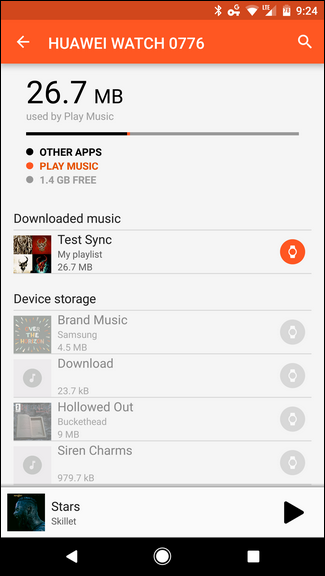
Ako želite ukloniti preuzimanje s sata, samo dodirnite narančastu ikonu i dodirnite "Ukloni" u dijaloškom okviru.

Treći korak: Glazba na satu
Ok, sada kada je sva glazba na vašem satu i spremna za vas, htjet ćete je poslušati, zar ne? Taj dio je lagan.
ODNOSE: Kako upariti Bluetooth slušalice s Android Wear-om
Ako vaš sat ima zvučnik, i vi limenka reproducirajte glazbu izravno kroz to ... iako nisam siguran zašto to želite (ozbiljno, ti zvučnici su sićušni). Umjesto toga, želite upariti Bluetooth slušalice s vašim satom.
Sa slušalicama uparenim i povezanim, gurnite s desne strane lica sata kako biste otvorili ladicu aplikacija. Zatim se pomaknite prema dolje dok ne vidite aplikaciju Play Music. Dodirnite ga.

Kada prvi put otvorite aplikaciju, upitat ćete želite li reproducirati glazbu na telefonu ili na Wearu. Odaberite ovo posljednje.

U ovom trenutku je sve prilično jednostavno: možete odabrati popis za reprodukciju ili album, pomiješati uzastopno sav sadržaj na satu ili odabrati pojedinačne pjesme. Sve je na tebi. To je snaga izbora, dušo: kako god želiš ... dobro, sve dok je to putem Google Play glazbe.


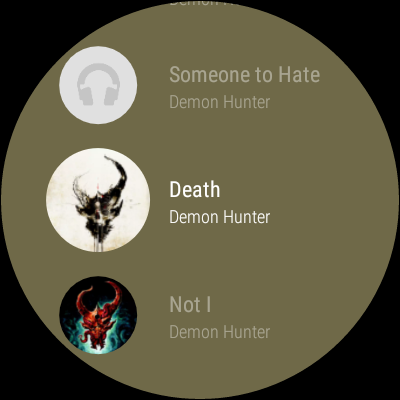
ODNOSE: Kako provjeriti preostalu pohranu vašeg Android Wear Watcha
Vrijedi spomenuti da je većinaSatovi Android Wear imaju samo 4 GB prostora za pohranu, a malo toga zauzimaju OS i instalirane aplikacije. Tako da u bilo kojem trenutku imate samo nekoliko gigabajta za spremanje glazbe. Kao da smo ovdje došli puni krug, još u dane 2GB iPod-a. Dečki, birajte glazbu i pažljivo birajte.








